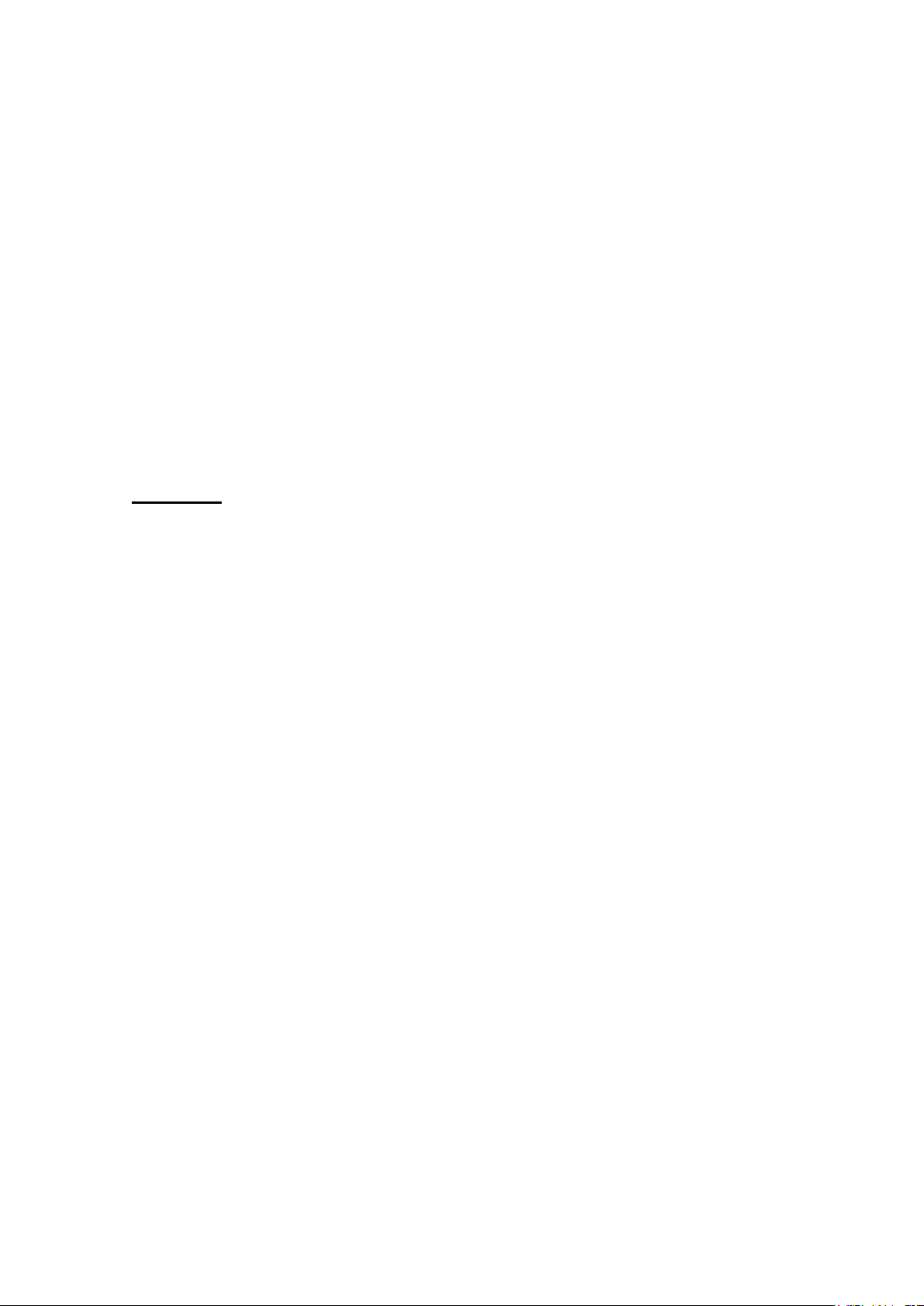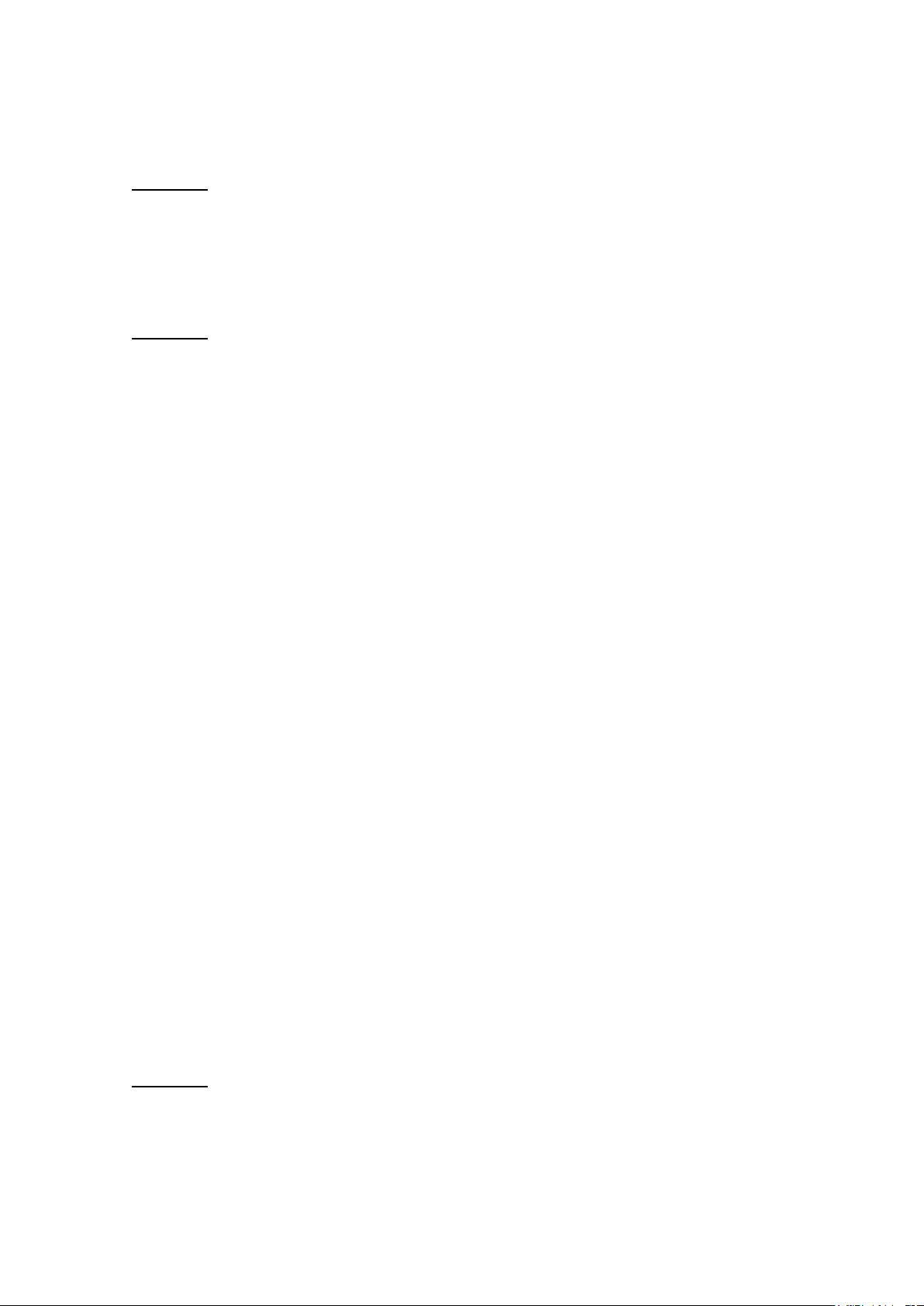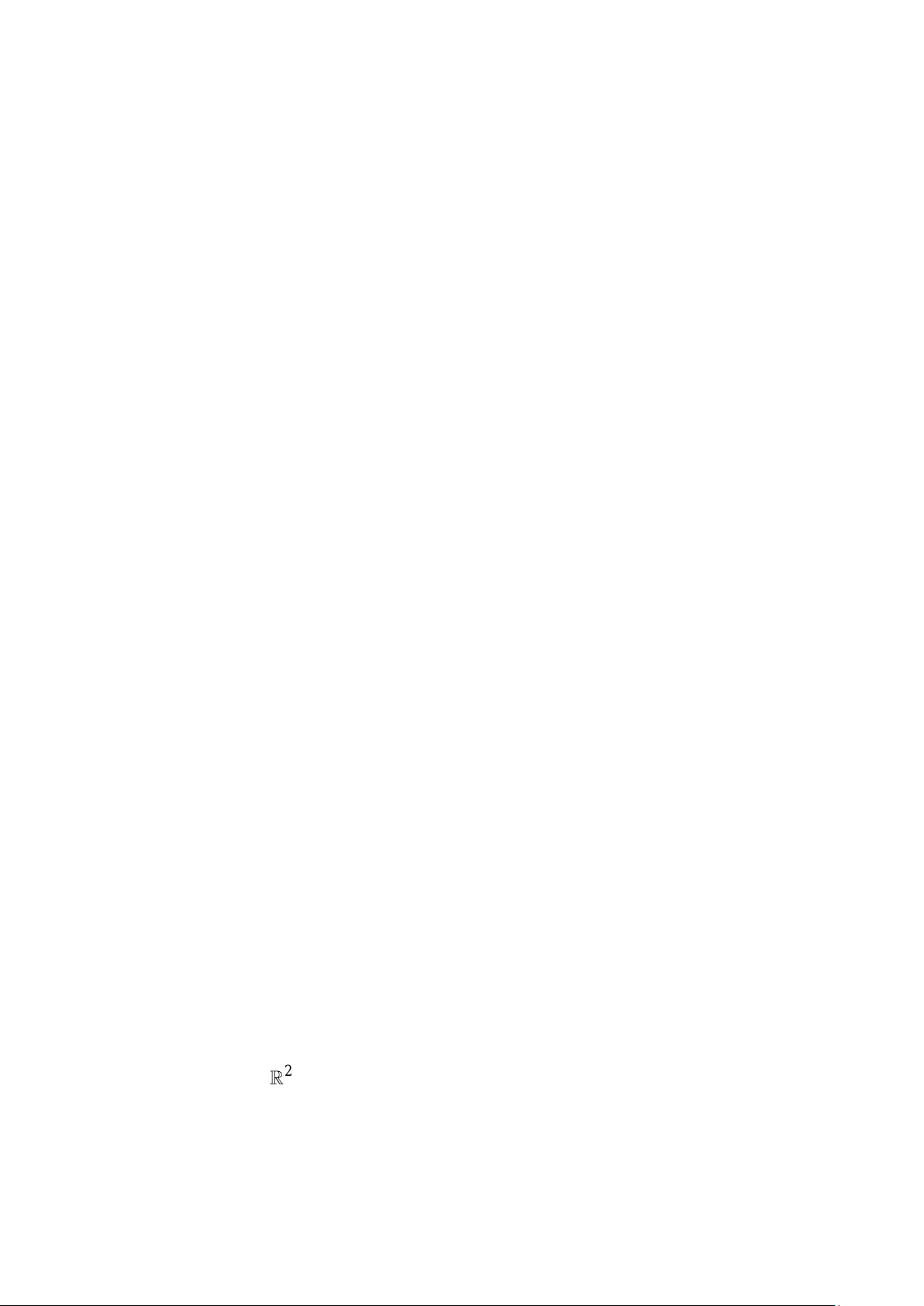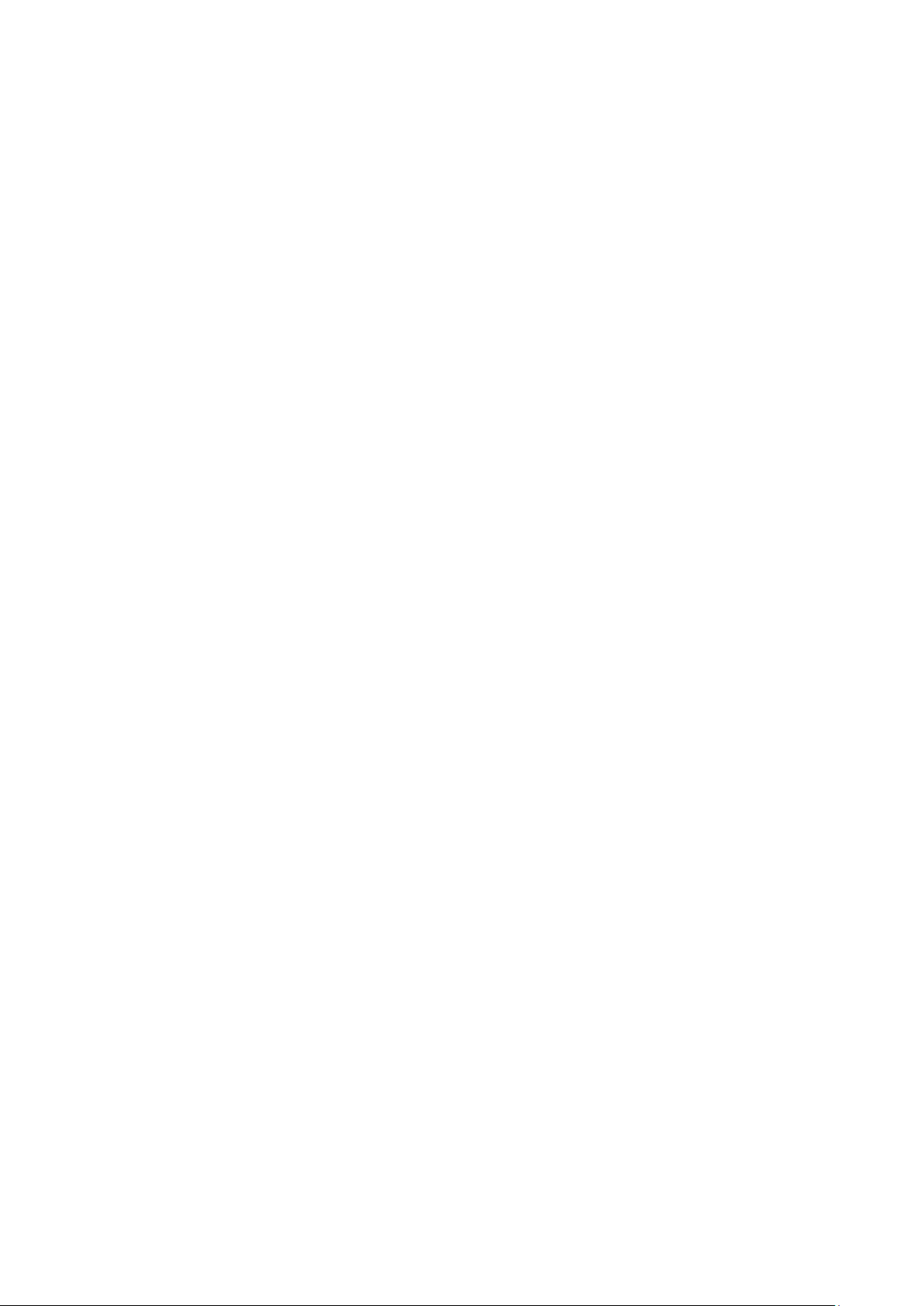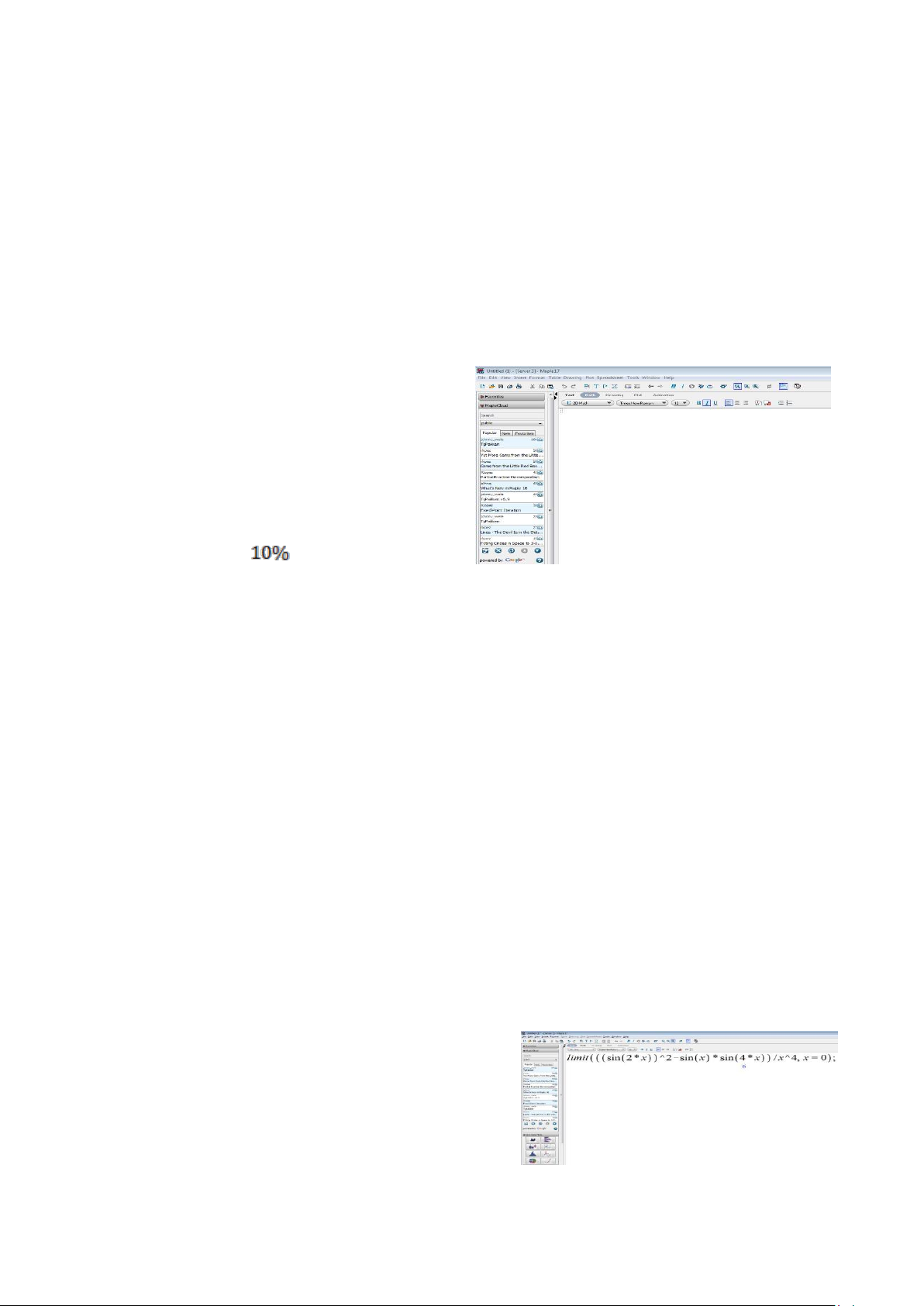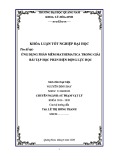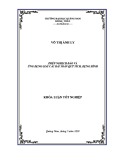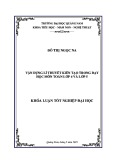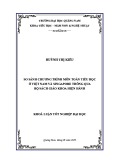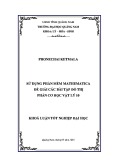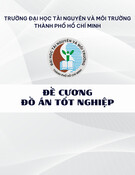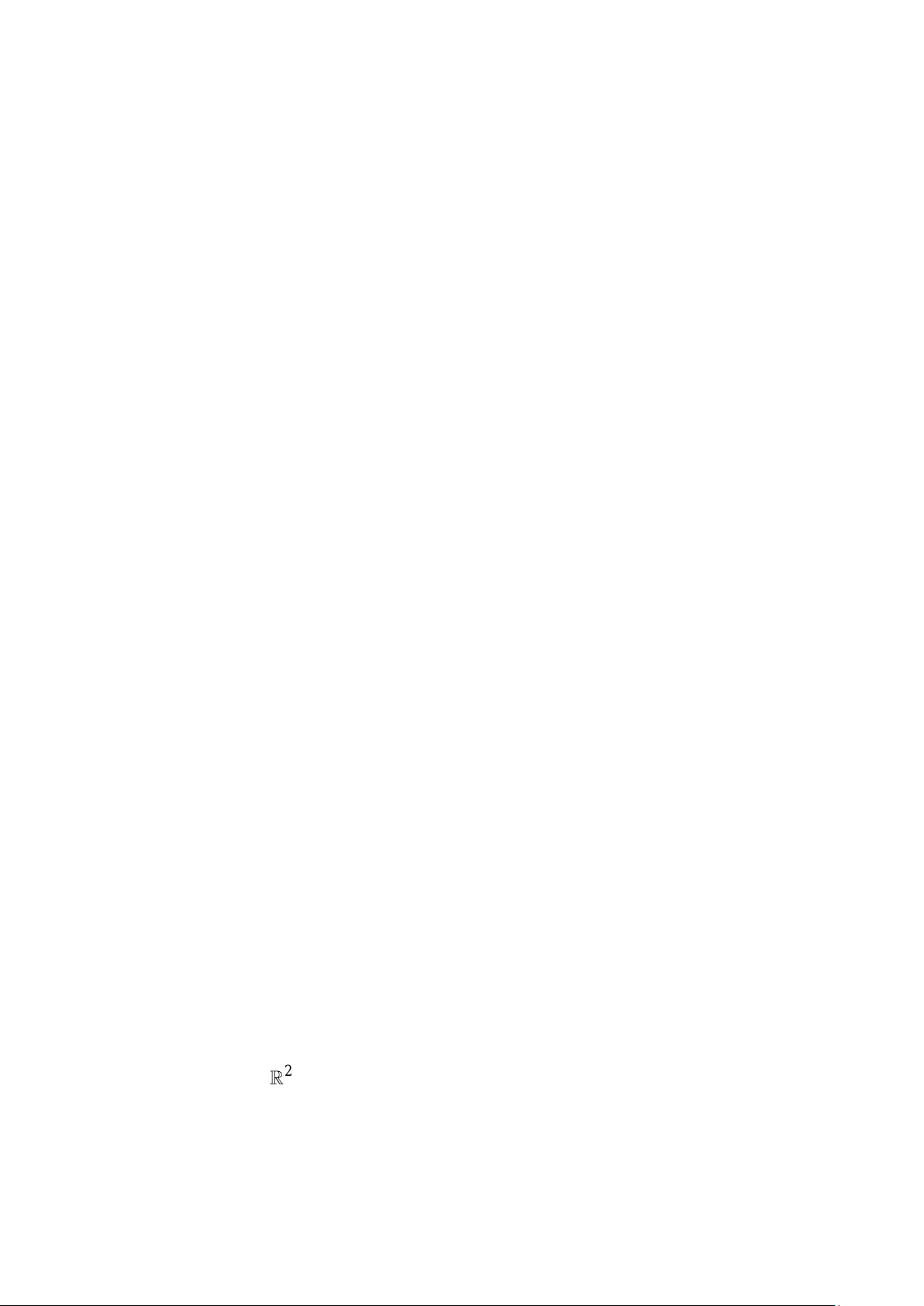
1
MỞ ĐẦU
1.1. Lý do chọn đề tài
Giáo dục đào tạo tạo ra nền tảng cho sự phát triển kinh tế xã hội, xây dựng nên
những con người là chủ nhân tương lai của một đất nước. Đổi mới, nâng cao chất
lượng giáo dục là nhiệm vụ chiến lược của không riêng một quốc gia nào.
Một trong các khâu then chốt của việc đổi mới giáo dục là đổi mới phương
pháp dạy học, từng bước khắc phục tình trạng dạy học theo hướng áp đặt, truyền thụ
kiến thức một chiều, nặng tính lý thuyết sang bồi dưỡng năng lực tự học, tự nghiên
cứu, tự giải quyết vấn đề của người học. Vấn đề ứng dụng công nghệ thông tin trong
dạy học đáp ứng được yêu cầu này.
Maple là một trong các phần mềm có ứng dụng trong nhiều lĩnh vực như Toán
học, Vật lý, Hóa học, … Đặc biệt phần mềm Maple có khả năng ứng dụng hầu hết
trong các nội dung của môn Toán ở trường phổ thông. Với khả năng tính toán, minh
họa của mình, phần mềm Maple là một công cụ rất tốt, giúp cho giáo viên và học sinh
thuận lợi hơn trong quá trình tìm hiểu và học tập môn Toán.
Trong thời gian học tập tại khoa Toán, trường Đại học Quảng Nam, tôi đã tiếp
thu được nhiều kiến thức về toán học, về phương pháp và phương tiện dạy học, bản
thân nhận thấy những tính năng ưu việt của phần mềm Maple, đồng thời phù hợp với
khả năng nghiên cứu của mình nên tôi chọn đề tài “Ứng dụng Maple hỗ trợ giải một
số bài toán hình học phẳng” để làm Khóa luận tốt nghiệp.
Nội dung của khóa luận gồm ba chương:
Chương 1: Giới thiệu tổng quát về phần mềm Maple
Chương này giới thiệu tổng quan về phần mềm.
Chương 2: Một số lệnh của Maple liên quan đến hình học phẳng
Nội dung chương trình bày các kiến thức cơ bản và lệnh của phần mềm Maple
liên quan đến hình học phẳng (không gian 2 chiều).
Chương 3: Ứng dụng Maple hỗ trợ giải một số bài toán hình học phẳng
Trong chương cuối này sẽ áp dụng phần mềm Maple vào giải các bài toán hình
học cụ thể trong
.
1.2. Mục tiêu của đề tài
Thông qua việc thực hiện khóa luận này nghiên cứu ứng dụng Maple giải một
số bài toán hình học phẳng.